我们在运用word制作文档时,为了美化页面,希望在页面外加一个边框,或图案。那么word如何实现的呢?以下是小编给大家整理的在Word中为整个文档插入边框的方法,希望能帮到你!在Word中为整个文档插入边框的具体方法步骤1、打开要添加页面边框的文档;2、点击菜单中的“格式”,执......
word 2016的格式刷使用技巧
word教程
2021-09-29 09:00:47
word 2016格式刷是一个非常方便的编辑工具,使用它可以大大提高编辑工作的效率,因为它可以将文档中一个地方的格式“刷”到其他需要应用类似格式的地方去。特别是当word文档中多处地方的格式相同时,就不用重复设置了,只需轻轻地单击一下word2016的格式刷,即可轻松地将其余地方的格式“刷”出同样的效果。
1、首先选中设置好格式的文字。
2、然后单击“开始”选项卡的“格式刷”按钮,如下图1所示。
3、此时可以看到鼠标指针变成了一个扫帚的形状,接着选中需要设置为同样格式的文字,或在需要复制格式的段落内单击鼠标左键,如下中图1所示。
4、随后即可将选定格式应用到当前文字或段落中,如下图1所示。
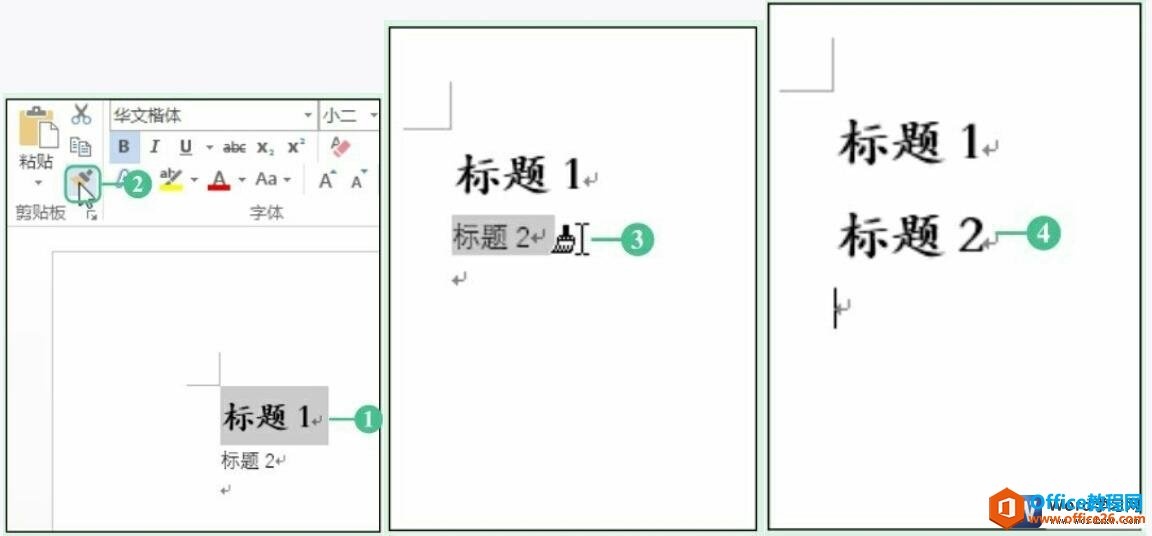
图1
熟练掌握word2016的格式刷,可以快速的增加word编辑速度,工作效率上会提升,同时也可以保证相同位置的文本格式的统一性。
标签: word格式刷
相关文章
